- Formación
- Fuente: Campus Sanofi
- 15 jul 2025
Crea vídeos explicativos de contenido médico con IA desde cero
Esta herramienta tiene una prueba gratuita con posterior limitación de funcionalidades tras el fin del periodo de prueba. ¿Quieres conocer más herramientas IA especializadas en generación de vídeo? Aquí te dejamos nuestro top 5 herramientas IA de generación de vídeos en medicina
Descarga la guía paso a paso
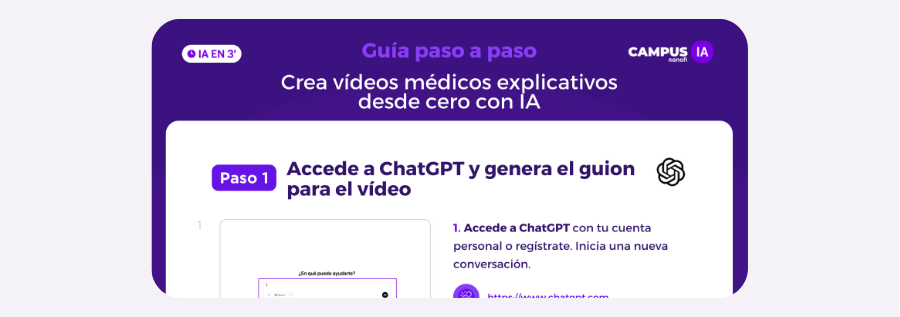
Paso a paso
Paso 1: Accede a ChatGPT y genera el guion para el vídeo
1. Accede a ChatGPT con tu cuenta personal o regístrate. Inicia una nueva conversación.
Accede a ChatGPT
2. En este nuevo chat vamos a indicar con instrucciones precisas a ChatGPT que genere una estructura y guion del contenido médico que queramos representar visualmente en el vídeo. Adicionalmente, puedes subir un archivo de contenido médico en el chat e indicar que cree un guion en base a ese contenido.
Puedes utilizar este prompt de ejemplo:
“Actúa como un experto en crear guiones de vídeo con contenido sanitario. Tu tarea es crear un guion breve de 1:30 minutos, en tono sencillo y amable, para un vídeo educativo de contenido sanitario dirigido a pacientes sobre cómo tomarse correctamente la presión arterial en casa. Divide el guion en introducción, instrucciones paso a paso y cierre.”
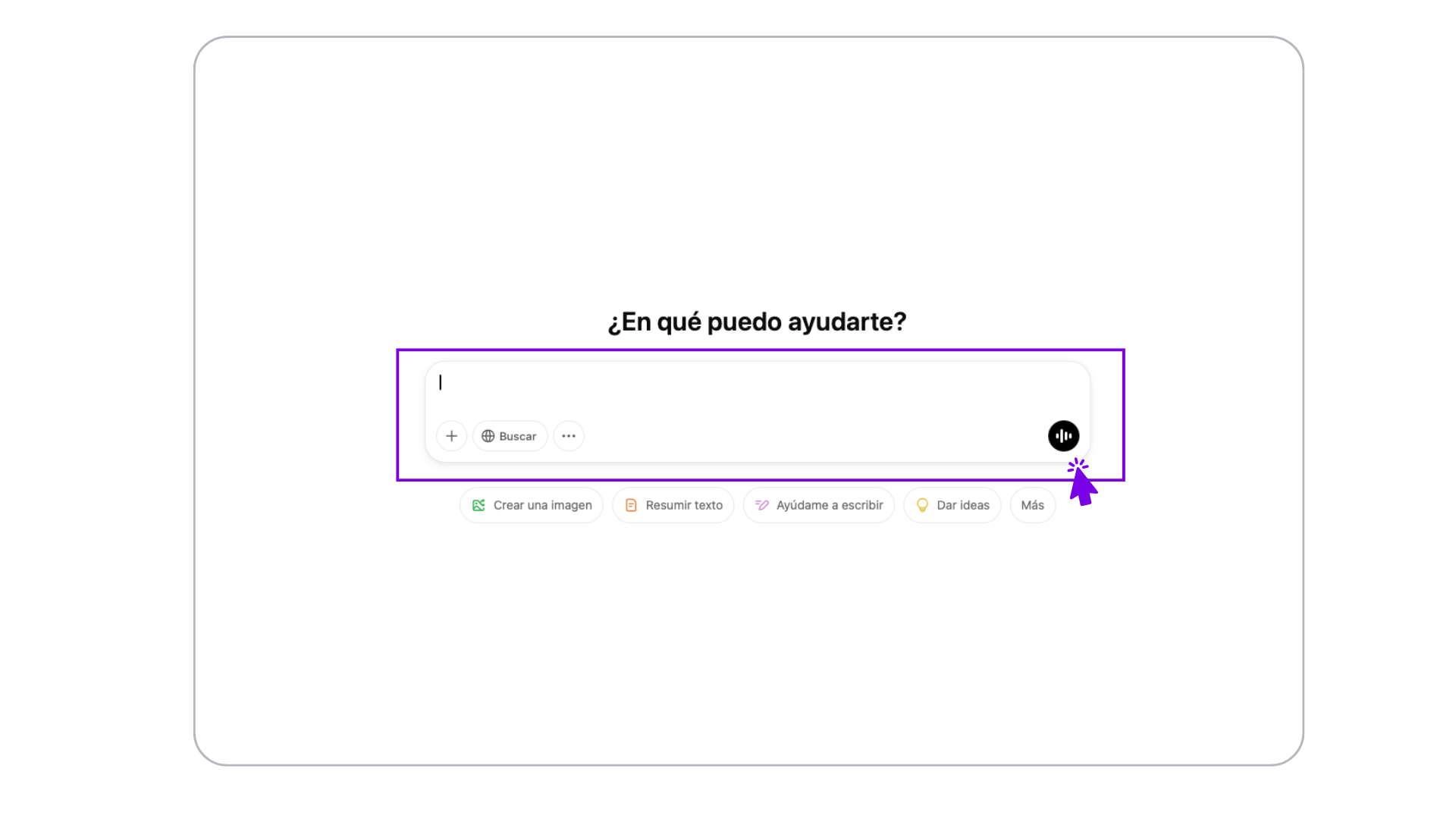
3. ChatGPT nos dará como resultado un guion estructurado sobre la temática que hayamos indicado en nuestras instrucciones. No te olvides de revisar y comprobar el guion para que se ajuste a tus necesidades.
💡Puedes adaptar el tema y las instrucciones en funcion de tus objetivos. Revisa el resultado obtenido de ChatGPT y has todas las modificaciones que necesites.
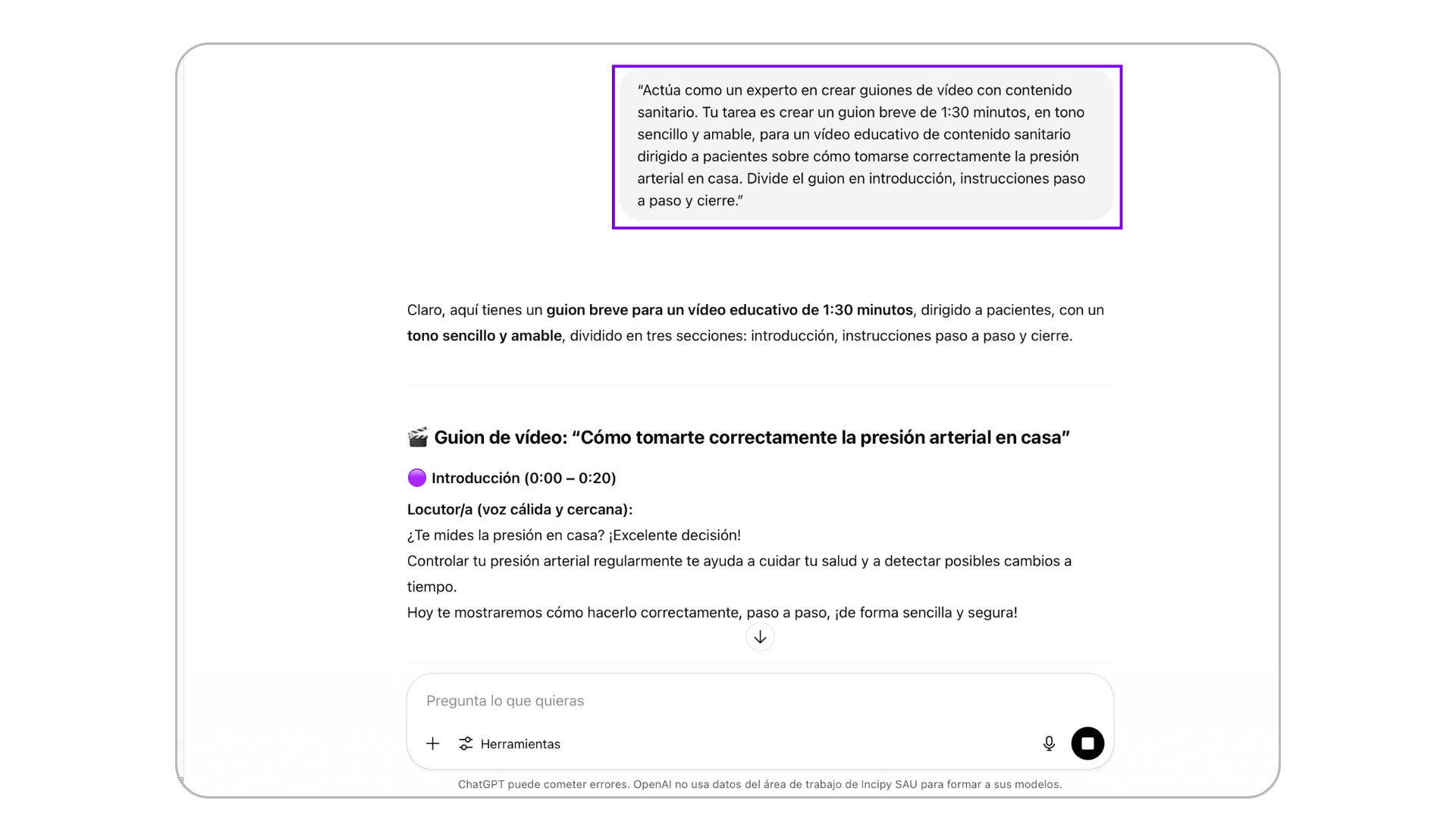
Paso 2: Solicita estilo visual e ideas de escenas
4. Una vez tengas el guion completo, pediremos a ChatGPT, haciendo uso del mismo chat, que nos proporcione un estilo visual claro, acorde a nuestros objetivos e ideas visuales de escenas para hacernos una idea de cómo quedará el vídeo.
Puedes utilizar este prompt de ejemplo:
“En base al guion que me has proporcionado, sugiere un estilo visual claro para este vídeo y describe qué tipo de imágenes o clips deberían mostrarse en cada parte del guion teniendo en cuenta el tono descrito anteriormente.”
💡Este paso es crucial ya que nos servirá como base visual para el montaje del vídeo final en la herramienta de vídeo. Sin embargo, la herramienta no aplicará este estilo visual directamente, nos servirá como referencia para hacer retoques finales.
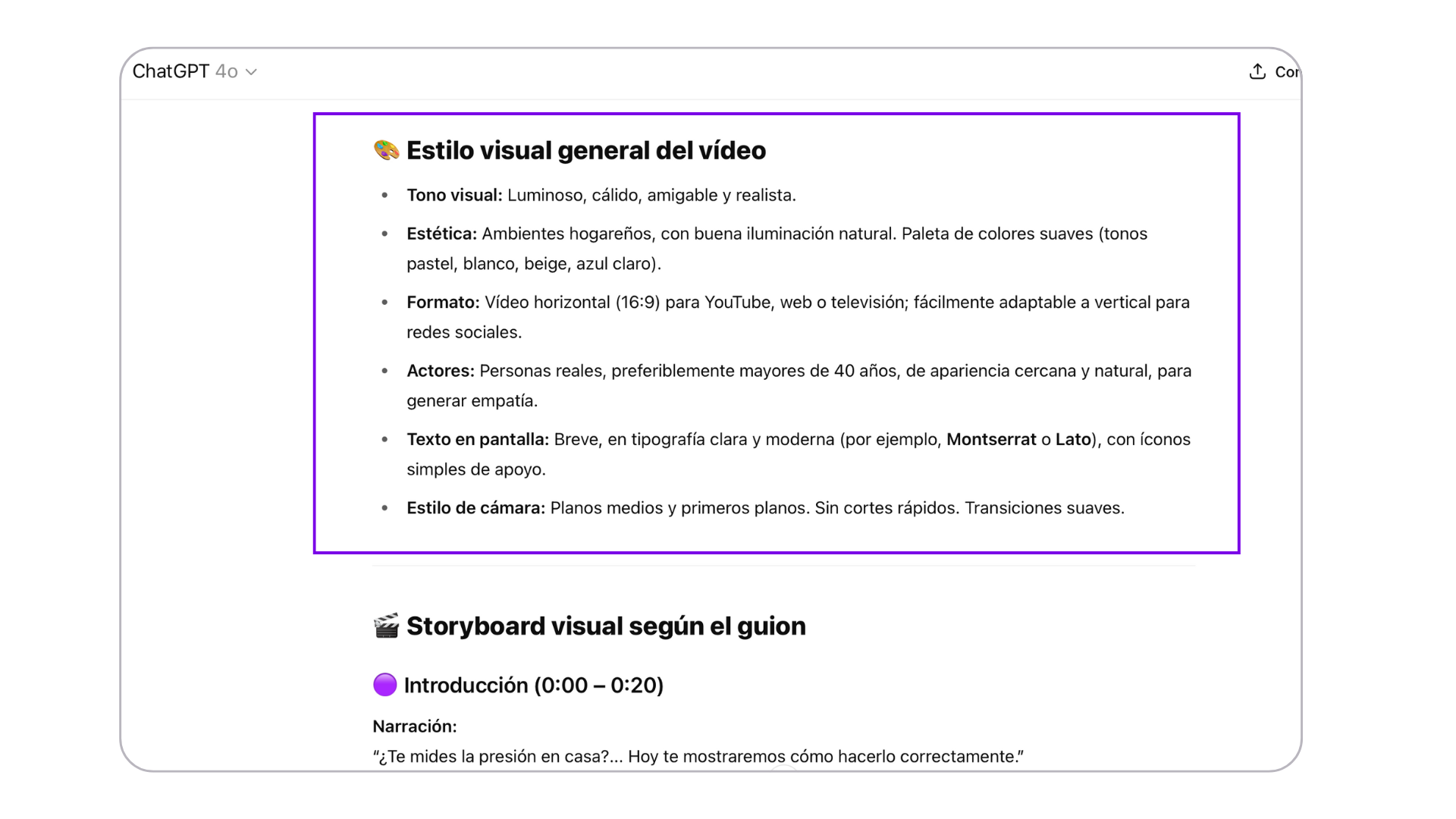
5. Revisa el resultado y adapta el estilo visual como las propuestas de escena tantas veces como creas necesario. Recuerda que puedes modificar el prompt de ejemplo y las instrucciones a tu gusto. Copia el guion propuesto.
Paso 3: Accede a Pictory y crea tu vídeo con IA
¿Qué es Pictory?
Pictory es una herramienta de inteligencia artificial que convierte textos en vídeos de forma automática. Permite crear contenidos visuales sin necesidad de conocimientos de edición. Cuenta con una versión gratuita con funciones básicas y exportación en alta calidad.
6. Accede a pictory.ai y crea una cuenta gratuita. También puedes acceder con tu cuenta personal de Google. A continuación, haz clic en “Text to vídeo" para comenzar la edición de vídeo.
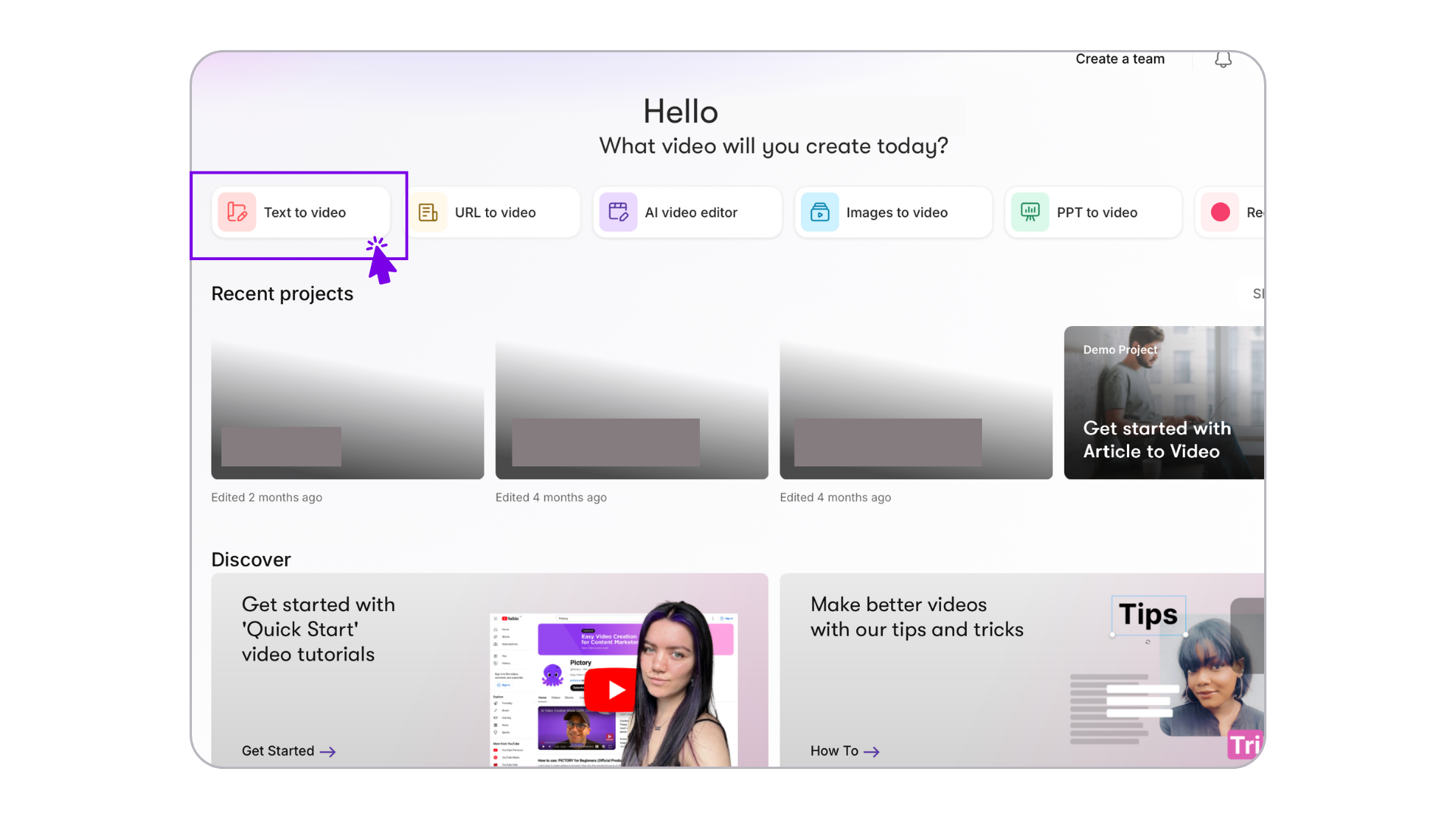
7. En la pantalla principal de edición, pegaremos el guion propuesto por ChatGPT en Pictory. En esta sección también puedes seleccionar el formato o medidas que quieres en tu vídeo.
💡Ten en cuenta que solo deberás pegar en la herramienta el texto que quieras que aparezca en el vídeo.
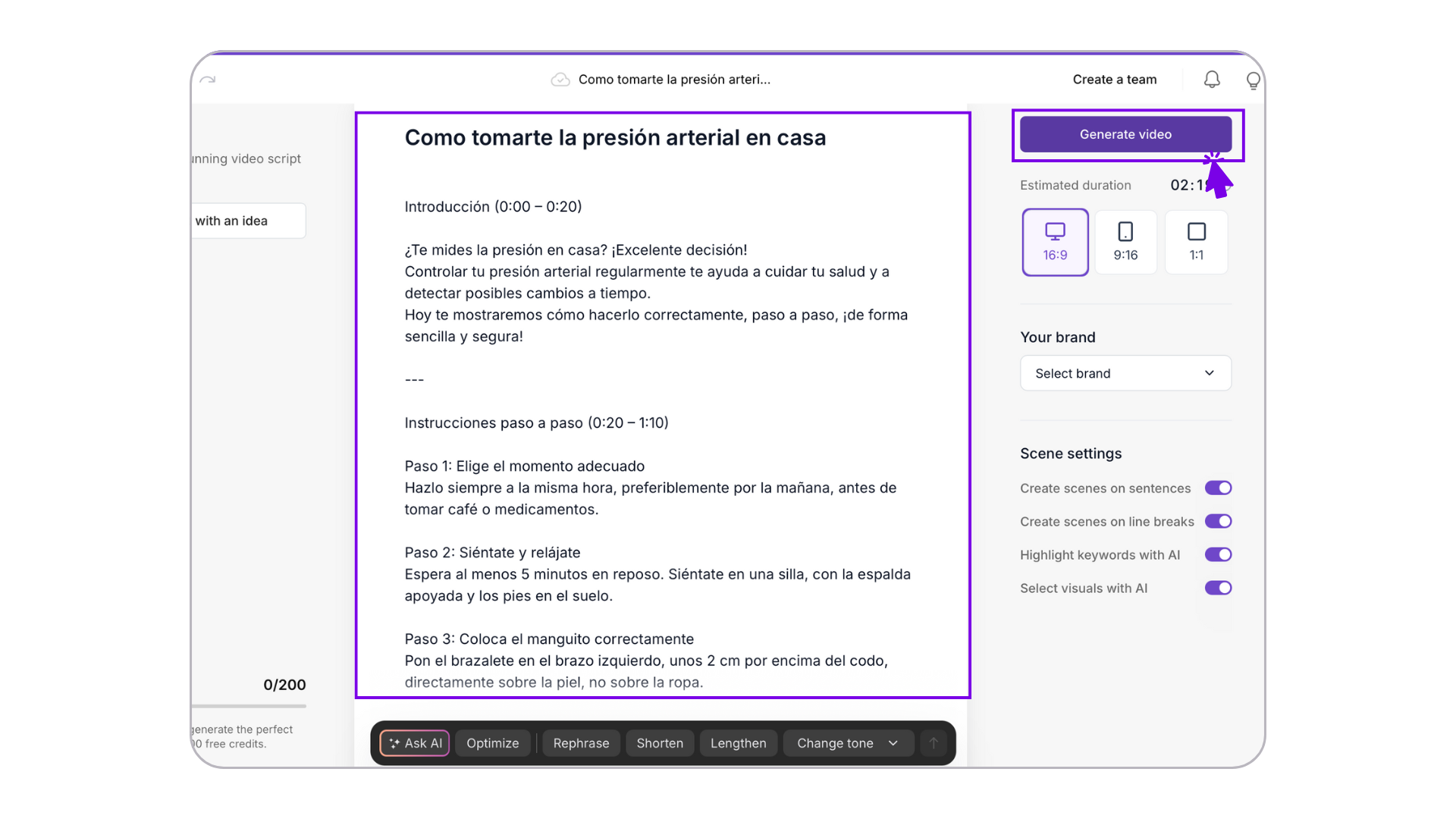
8. Pictory generará un vídeo con el texto que le hemos proporcionado acompañado de clips e imágenes generadas por IA o disponibles en bancos de imágenes. En la sección “Story” del menú lateral izquierdo podrás ver el texto y los visuales divididos por escenas. Haz tantos cambios como creas oportunos.
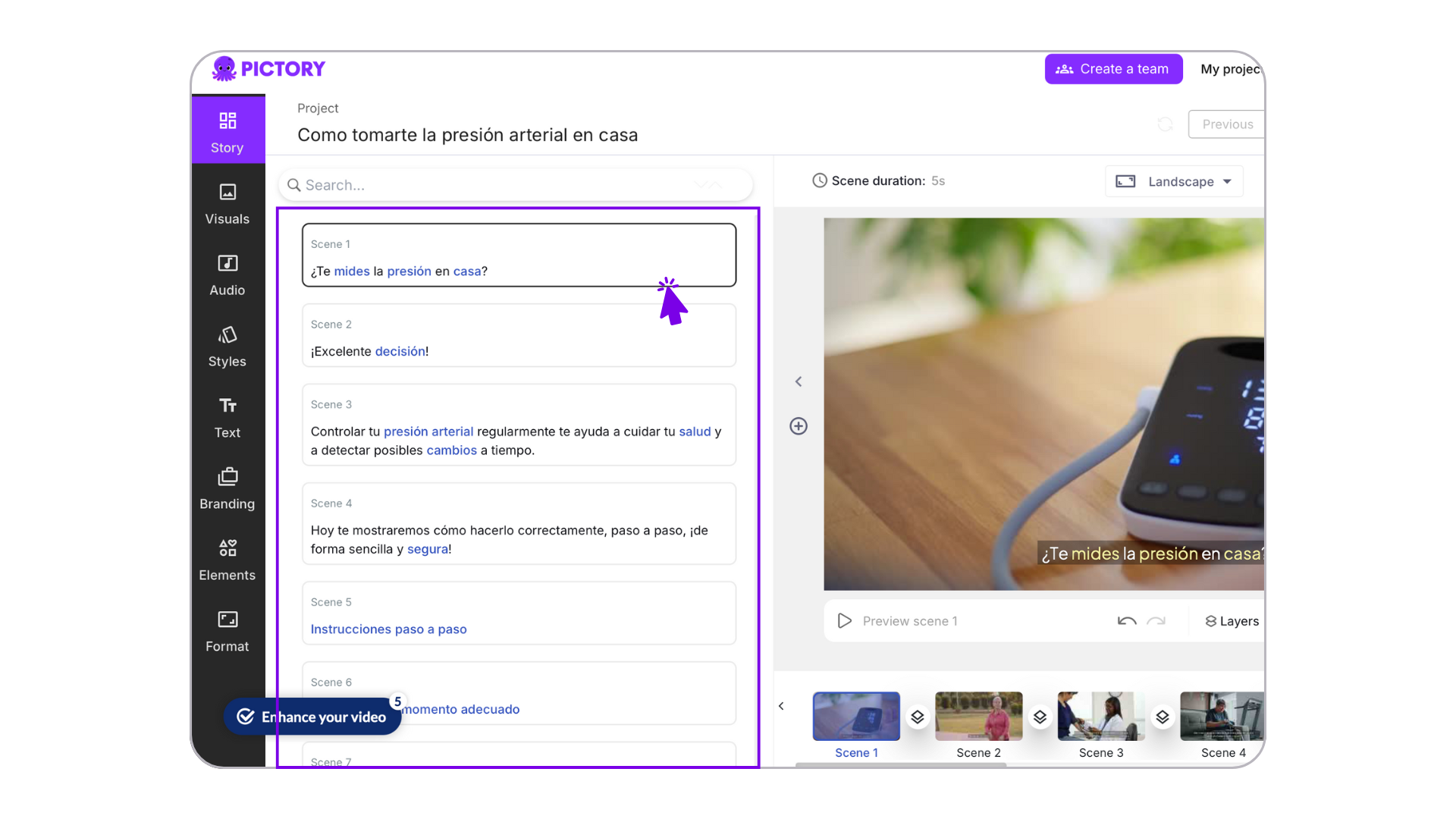
Paso 4: Edita el contenido del vídeo
9. En el menú lateral izquierdo de Pictory encontraremos varios elementos para configurar y editar nuestro vídeo al completo. Haciendo clic en el botón "Visuals" podremos cambiar, seleccionar y ajustar los clips e imágenes propuestos por Pictory en base a nuestro contenido.
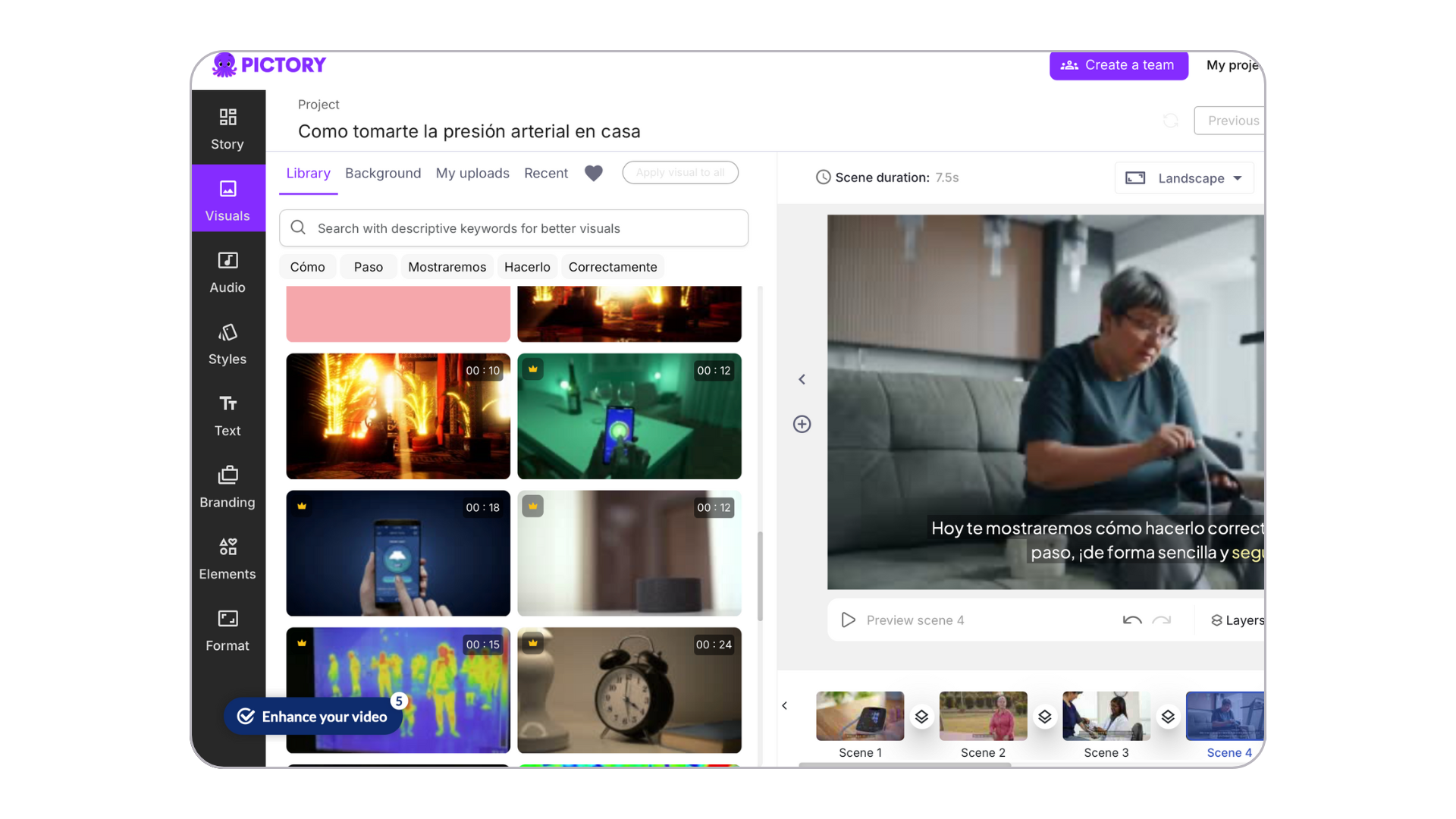
10. También podremos generar un audio narrador IA haciendo clic en el botón “Audio”. Selecciona la voz que mejor encaje con tu contenido y genera el audio. Además, podremos añadir sonidos y escoger la música de fondo.
En los siguientes apartados del menú puedes modificar el estilo del texto, añadir nuevos elementos, cambiar el formato y mucho más.
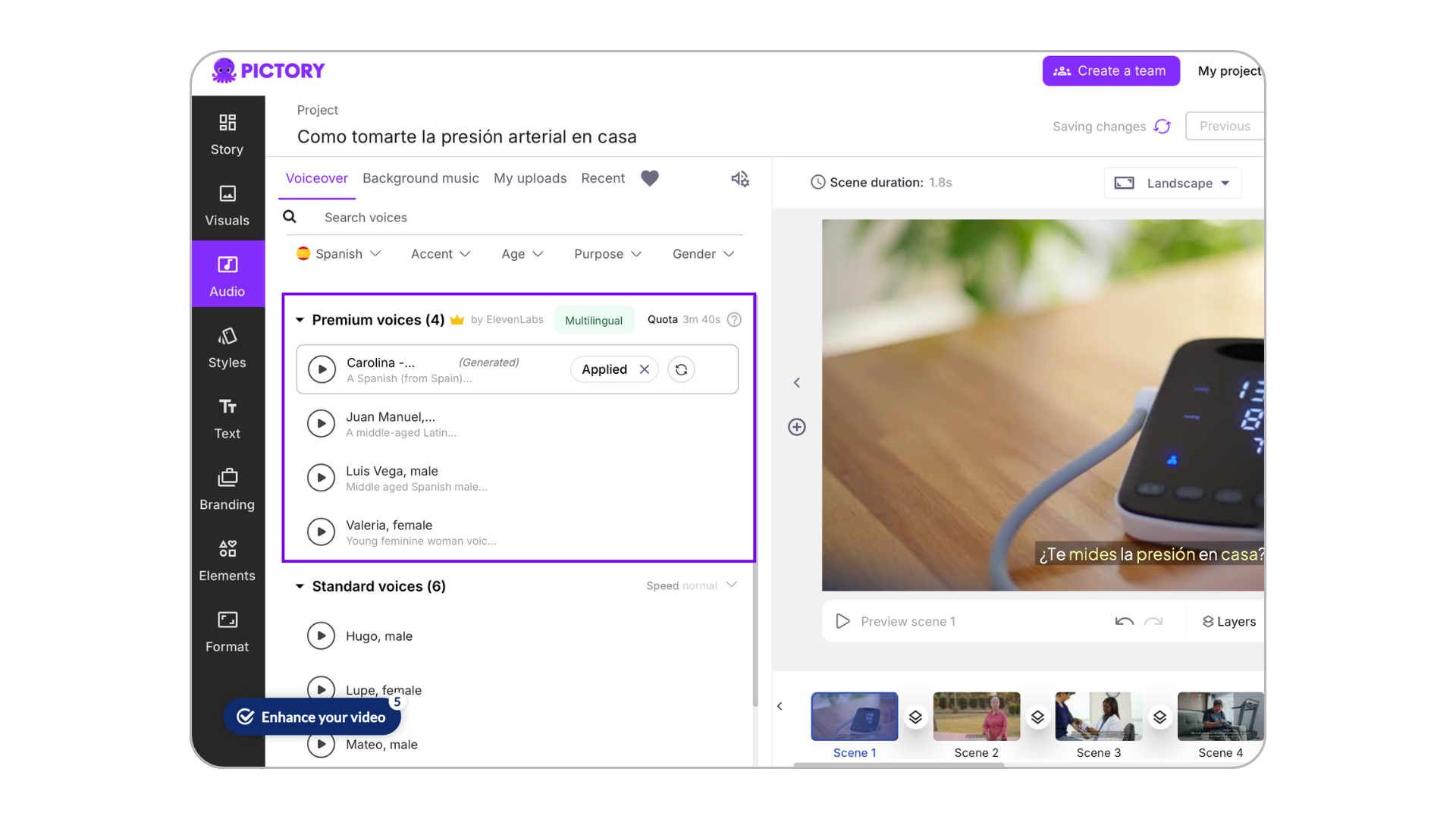
Paso 5: Últimos retoques y descarga del video
11. En la pantalla central derecha puedes visualizar cada escena del vídeo por separado. También encontrarás una barra de edición rápida para realizar los últimos retoques.
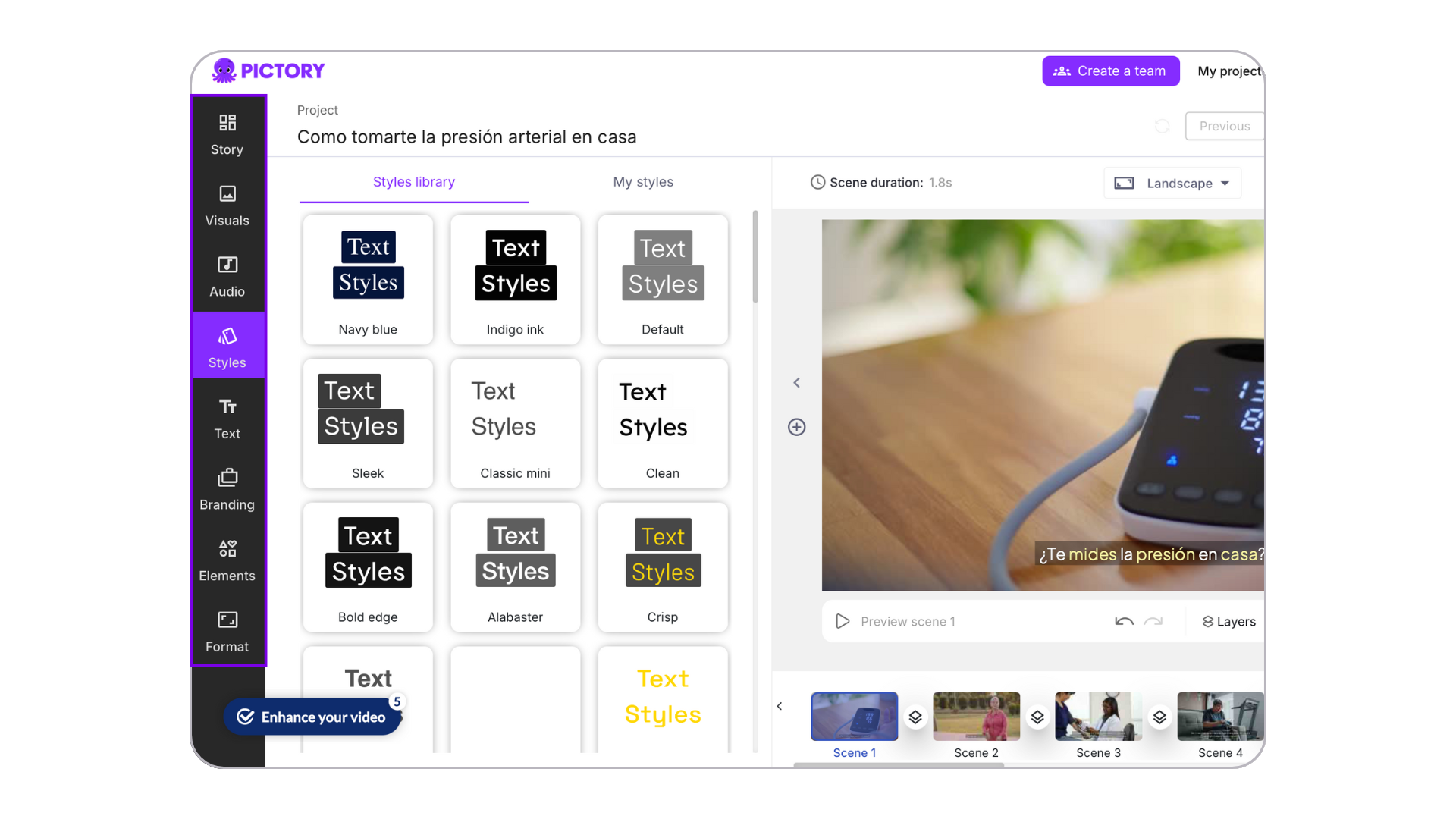
12. Revisa el vídeo completo haciendo clic en "Preview video” en la parte superior derecha de la pantalla principal. Una vez revisado y validado, haz clic en “Download” para obtener tu vídeo médico.
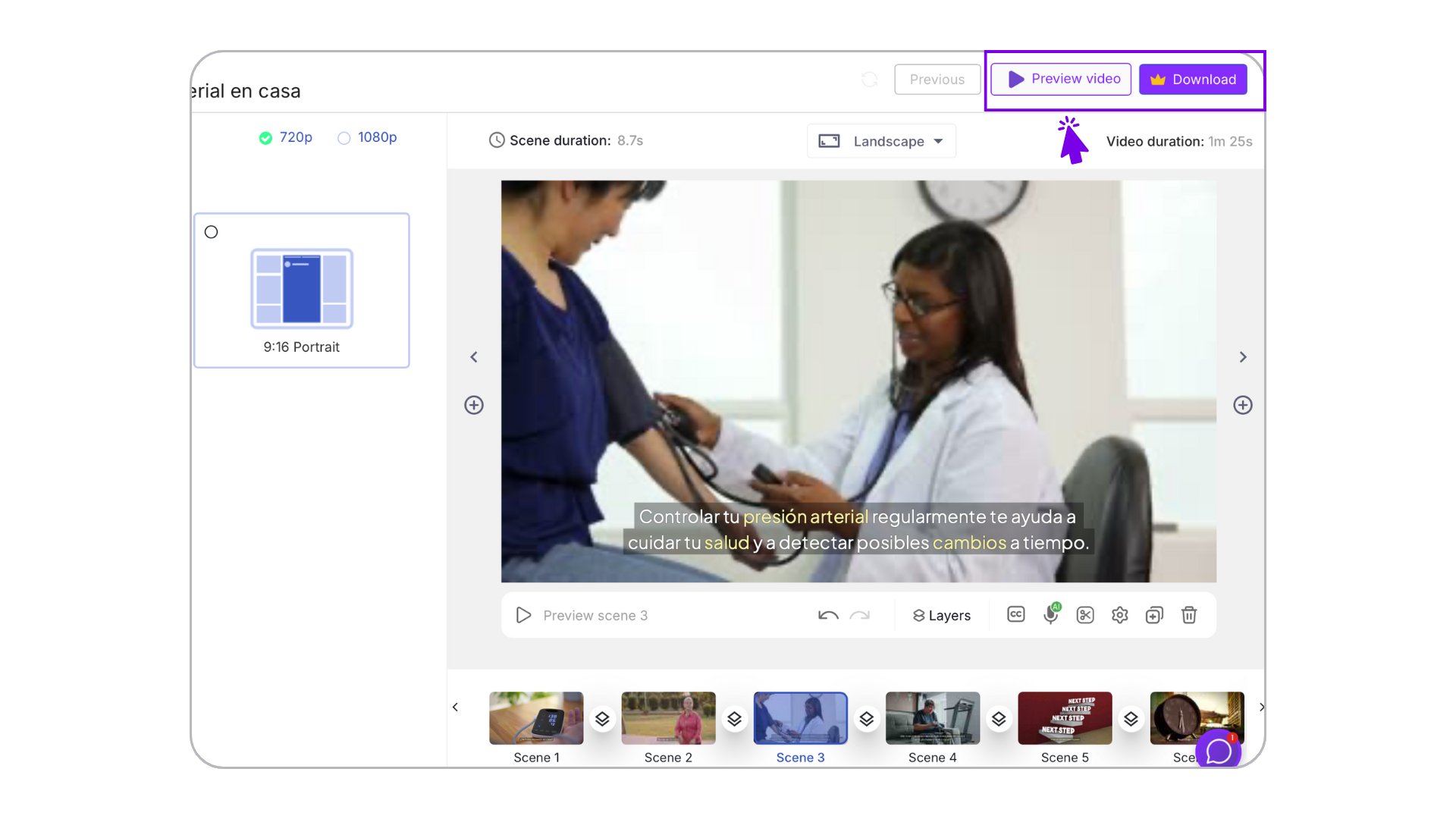
💡Pese a que Pictory cuenta con esta versión gratuita, es posible que debido a la falta de puntos o a las características del vídeo y su duración, la herramienta te pida actualizar a un plan de pago.
Autor: AdrIAn
IA Expert
|
Los recursos y funcionalidades mencionados en este sitio web no han sido desarrollados, financiados, promovidos ni validados por Sanofi. Sanofi los recopila y describe en Campus IA con fines puramente ilustrativos, y no se responsabiliza de la exactitud o integridad de la información resultante de su uso ni de las opiniones expresadas sobre los mismos. Es responsabilidad del profesional sanitario asegurar el uso adecuado y la supervisión de los resultados obtenidos a través de la inteligencia artificial, así como verificar la veracidad de la información y la interpretación de las opiniones de los expertos. La inteligencia artificial no debe sustituir el juicio humano del profesional sanitario, sino complementar el ejercicio de su profesión. |
